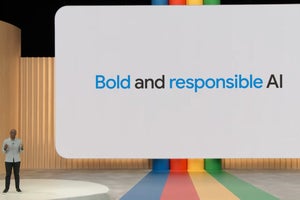ここ最近大きな話題となっている「生成AI」を活用したチャットツールの「Bard」。生成AIの分野で先行する米OpenAIの「ChatGPT」の対抗ツールとしても注目されているBardですが、まだ試験運用中ながら2023年5月より日本語での利用が可能になったので、試してみたという人も少なからずいるかもしれません。→過去の「Google Workspaceをビジネスで活用する」の回はこちらを参照。
Bardは、これまで個人向けのGoogleアカウントでしか利用できなかったのですが、日本語への対応がなされたのとほぼ同じタイミングでGoogle Workspaceのアカウントでも利用可能となっています。
Bardは必要とする内容をメッセージとして送り、チャットすることでAI技術によって適切な回答をしてくれることから、企画の立案やレポートの作成、スピーチの原稿作成など、ビジネスシーンでも大いに役立つツールですので、Google Workspaceでの対応を機に積極的に活用してみるといいのではないでしょうか。
ただBardのサービス自体が試験運用ということもあり、Google WorkspaceのアカウントでBardを利用するには、事前に管理者アカウントでBardを利用できるよう設定する必要があります。管理者権限を持たない人は、管理者にお願いして設定してもらわなければ利用できない点に注意しましょう。
管理者側の設定変更
管理者側でBardを使えるよう設定するには、管理コンソールのアプリ設定からGoogle Workspaceの「早期アクセスアプリ」の設定にアクセスし、設定を変える必要があります。
しかし、執筆時点ではメニューからこの項目にアクセスできないようですので、まずは管理コンソールにアクセスした後、検索ボックスに「早期アクセスアプリの設定」と入力して検索をかけ、検索結果から「早期アクセスアプリの設定」を選んでクリックしてください。
デフォルトでは、この設定のステータスが「オフ」になっているので、これを「オン」にして「保存」をクリックします。もちろん、部門ごとにオン・オフを選ぶことも可能です。
管理者側でこの設定をすればBardの利用が可能になりますので、設定が完了した個々のアカウントでBardのURLにアクセスし、「Bardを試す」をクリックして下さい。
続いて、利用規約が表示されるので、内容を確認してから「同意する」を選びます。
さらに、執筆時点では試験運用中ということもあって、使い始める前にBardの使用に関する注意事項を記したダイアログが表示されます。問題ないと判断したら「続行」をクリックすることで、Bardを使い始めることができます。
Bardの使い方
Bardの使い方は一般的なチャットツールと同じで、Bardに聞きたい内容を入力して送信ボタン、もしくはEnterキーを押すだけです。
すると記述した内容に応じてBardからの返信が返ってくるので、内容を確認して分からないことがあればさらにチャットで質問することで、内容をより深堀りすることができます。
また、対話が一通り終わって、新しいことを聞きたい場合は「チャットをリセット」を押せば画面がリセットされ、新たなチャットを始めることができます。
利用に際しての各種注意事項
Bardはあくまで試験運用中のサービスなので、返信内容が不正確な場合も少なからずあります。それゆえ、Bardで得た回答をコピーしてレポートなどに活用する際には必ず、事実関係の誤りがないか人の手で確認して下さい。
さらに、Bardの規約を確認しますと、グーグルは「Bardとの会話、関連プロダクトの使用に関する情報、ユーザーの現在地に関する情報、およびユーザーのフィードバックを収集」し、プライバシーポリシーにしたがって各プロダクトや機械学習技術の向上などに使用するとされていることから、使用する際には個人や会社、ビジネスなどに関する具体的な情報を含めないよう注意しましょう。
そうしたさまざまな注意点はありますが、Bardは活用の仕方によって非常に便利なツールとなることも確か。さまざまな質問を試してみながら上手な活用方法を探ってみるといいのではないでしょうか。